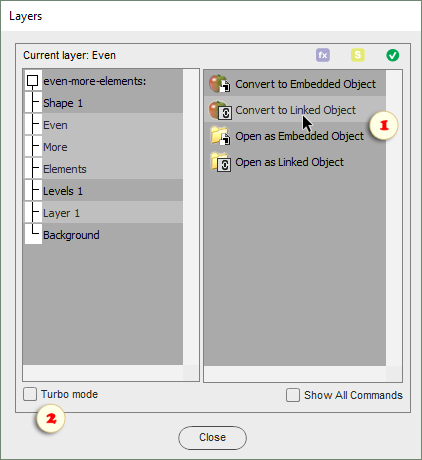Слои
 Диалоговое окно "Слои"
открывается двойным щелчком на миниатюре "Layers" в палитре Эффектов.
Диалоговое окно "Слои"
открывается двойным щелчком на миниатюре "Layers" в палитре Эффектов.
В правой части диалога располагается панель команд.
Слева - список слоёв документа. Щёлкая один из его элементов, мы тем самым выделяем соответствующий слой в палитре Слоёв.
Как уже упоминалось, PSE запрещает применять эффекты к нескольким слоям. Таким образом, при попытке открыть диалог "Слои" мы можем увидеть следующее сообщение:

Поэтому, если потребуется применить команду из набора E+ к более чем одному слою, следует поступить следующим образом:
- Выделяем в палитре Слоёв один (и только один) слой.
- Открываем диалоговое окно "Слои".
- Выделяем нужные слои на панели Слоёв, удерживая клавишу [Shift] или [Ctrl].
- Применяем команду из списка Команд (скриншот 1).
Важно! При работе с большими файлами или документами с большим количеством слоёв диалог "Слои" может открываться очень долго. Для ускорения работы сценария установите флажок "Турбо", отменяющий загрузку дерева слоёв (рис. 2). Если потребуется активировать режим "Турбо" до открытия диалога, удерживайте клавишу [Shift] во время запуска скрипта "Слои".